Установка принтера Samsung ML-2015
Распаковка
1 Выньте принтер и все принадлежности из коробки. В комплект поставки принтера входят:


Картридж
Шнур питания

Компакт-диск
Краткое руководство по установке

Крышка для бумаги a
a. Крышка для бумаги предохраняет загруженную в лоток бумагу от влаги и пыли. Когда потребуется открыть устройство (например, для его очистки, удаления замятой бумаги), снимите крышку.
• Если какие-либо компоненты отсутствуют или повреждены, немедленно сообщите об этом торговому представителю.
• Набор поставки в разных странах может быть различным.
• Исполнение шнура питания отличается для разных стран.
• Компакт-диск содержит драйвер принтера, руководство пользователя и программу Adobe Acrobat Reader.
2 Осторожно снимите с принтера упаковочную ленту.
Лента
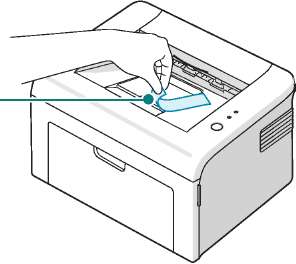
Выбор места установки
Расположите устройство на ровной устойчивой поверхности со свободной циркуляцией воздуха. Дополнительное место потребуется для открывания крышки и лотка. Установите принтер в хорошо проветриваемом помещении, вдали от прямых солнечных лучей и источников тепла, холода и влажности. При установке соблюдайте расстояния, указанные на рисунке. Не располагайте принтер у края стола!
Установка картриджа
1 Возьмитесь за переднюю крышку и потяните ее на себя.
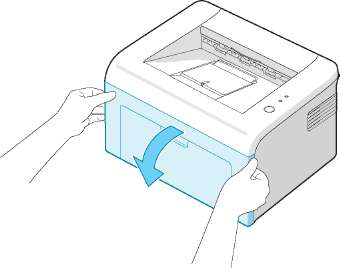
Так как принтер очень легкий, то при эксплуатации (например, при открывании и закрывании лотка) он может перемещаться. Соблюдайте осторожность при работе с принтером.
2 Извлеките картридж из упаковки и удалите упаковочную бумагу, сняв клейкую ленту.

3 Аккуратно встряхните 5-6 раз, чтобы более равномерно распределить тонер.

Это позволит получить максимальное количество копий.
• Во избежание повреждения не держите его на свету больше нескольких минут. Оставляя его на свету на более длительный срок, накрывайте его бумагой.
• Не прикасайтесь к нижней части зеленого цвета. Чтобы не коснуться зеленой области, держите за ручку.
4 Найдите в принтере пазы (по одному с каждой стороны).
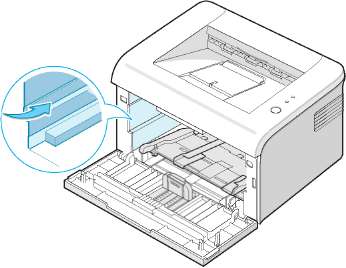
5 Разверните ручку и возьмитесь за нее. Вставьте в принтер до щелчка.
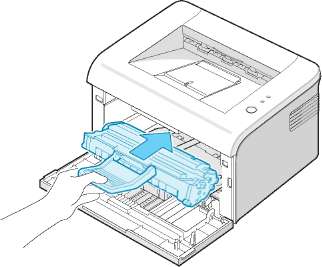
6 Закройте переднюю крышку. Крышка должна быть закрыта плотно. В противном случае во время печати могут возникнуть ошибки.

При печати текста с 5-процентным заполнением площади страницы приблизительно должно хватить для печати 3000 страниц.
Загрузка бумаги
В лоток можно загрузить примерно 150 листов бумаги.
1 Возьмитесь за лоток подачи бумаги и потяните его на себя. Надавите на заднюю направляющую и вытяните ее, чтобы увеличить глубину лотка.

Так как принтер очень легкий, то при эксплуатации (например, при открывании и закрывании лотка) он может перемещаться. Соблюдайте осторожность при работе с принтером.
2 Подготовьте пачку бумаги к загрузке, согнув ее в разные стороны и расправив веером. Выровняйте края бумаги на ровной поверхности.
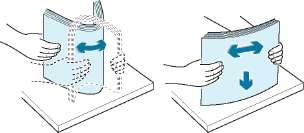
3 Загрузите бумагу в лоток так, чтобы сторона, на которой будет производиться печать, была обращена вверх.
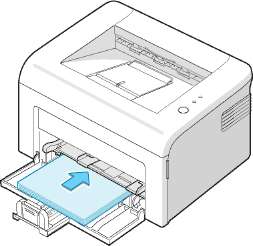
Углы бумаги должны лежать в лотке ровно.
4 Не загружайте в лоток слишком много бумаги. Переполнение лотка может привести к замятию бумаги.
5 При необходимости нажмите на заднюю направляющую, чтобы откорректировать длину бумаги, а также нажмите на боковую направляющую и передвиньте ее влево вплотную к бумаге.
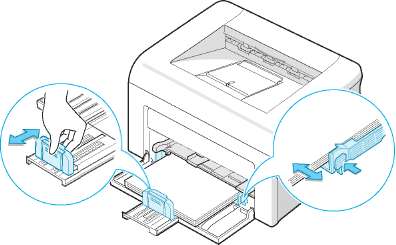
• Не допускайте сильного зажатия бумаги ограничителем ширины бумаги. Это может привести к деформации бумаги.
• Неправильное положение ограничителя ширины бумаги может привести к замятию бумаги.
6 При необходимости закройте крышку, чтобы защитить бумагу от пыли.
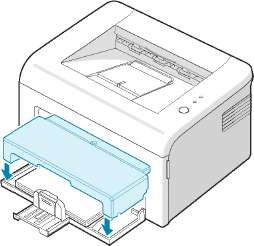
Подключение кабеля принтера
Для печати с компьютера необходимо подсоединить принтер к компьютеру при помощи входящего в комплект кабеля USB (универсальная последовательная шина) или кабеля параллельного интерфейса.
Работа с кабелем параллельного интерфейса
Для подключения принтера к параллельному порту компьютера используйте кабель, одобренный производителем. Приобретите кабель, поддерживающий интерфейс IEEE1284.
1 Выключите принтер и компьютер.
2 Вставьте кабель параллельного интерфейса в разъем на задней стороне принтера.
Опустите металлические фиксаторы так, чтобы они вошли в желобки на разъеме кабеля.

3 Подключите другой конец кабеля к порту параллельного интерфейса компьютера и затяните винты.
Работа с кабелем USB
Для подключения принтера к порту USB необходимо использовать кабель USB, одобренный производителем.
1 Выключите принтер и компьютер.
2 Вставьте кабель USB в разъем на задней стороне принтера.
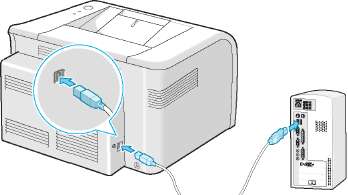
К порту USB компьютера
3 Подключите другой конец кабеля к порту USB компьютера.
• Для использования кабеля USB на компьютере должна быть установлена операционная система Windows 98/Me/2000/XP, Macintosh 10.3 или Linux.
Включение принтера
1 Подключите шнур питания к разъему гнезда питания на задней панели принтера.
2 Вставьте другой конец шнура питания в электрическую розетку с заземлением и включите принтер.
К электрической розетке
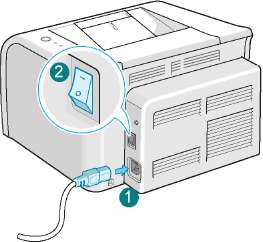
• Включенный принтер нагревается в области фьюзера (в задней части принтера). Во избежание ожогов будьте осторожны при работе с этой частью принтера.
• Не разбирайте принтер, когда он включен. Это может привести к поражению электрическим током.
Печать демонстрационной страницы
Печать демонстрационной страницы позволяет проверить правильность работы принтера.
1 Для печати тестовой страницы в режиме готовности нажмите на кнопку Отмена на панели управления и удерживайте ее нажатой в течение двух секунд.
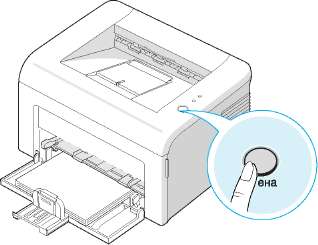
2 Демонстрационная страница отображает текущую конфигурацию принтера.
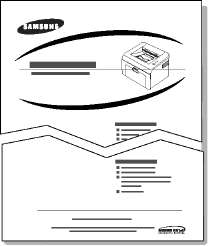
Печать в операционной системе Windows
С компакт-диска Вы можете установить следующее программное обеспечение.
• Драйвер принтера для Windows. Этот драйвер позволяет воспользоваться всеми функциями принтера.
• Монитор состояния позволяет наблюдать за состоянием принтера.
Драйвер для Macintosh
Устройство поддерживает печать в ОС Macintosh 10.3 или более поздней версии.
Драйвер для Linux
Устройство может работать как принтер и сканер в операционной системе Linux.
Системные требования
Устройство поддерживает следующие операционные системы.
Windows 9x/Me/NT 4.0/2000/XP. В следующей таблице представлены требования для Windows.
|
Компонент
|
Требования
|
|
Операционная система
|
Windows 9x/Me/NT 4.0/2000/XP
|
|
Процессор
|
В ОС Windows 9x/Me/ NT 4.0/2000
|
Pentium II 400 MHz или выше
|
|
В ОС Windows XP
|
Pentium III 933 MHz или выше
|
|
ОЗУ
|
В ОС Windows 9x/Me/ NT 4.0/2000
|
64 МБ или больше
|
|
В ОС Windows XP
|
128 МБ или больше
|
|
Свободное место на диске
|
В ОС Windows 9x/Me/ NT 4.0/2000
|
300 МБ или больше
|
|
В ОС Windows XP
|
1 ГБ или больше
|
|
Internet Explorer
|
5.0 или выше
|
<<<назад
далее>>>
при использовании материалов ссылка на сайт awella.ru обязательна
|